Fungsi ROUNDUP pada Microsoft Excel dan Contoh Pengaplikasiannya
Fungsi ROUNDUP pada Microsoft Excel digunakan untuk membulatkan angka ke atas menjauhi 0 (nol). Sintaks fungsi ROUNDUP adalah sebagai berikut:
=ROUNDUP(Number; num_digits)
Keterangan:
Number: Argumen wajib berupa bilangan riil yang akan dibulatkan ke atas.
Num_digits: Argumen wajib berupa jumlah digit pembulatan yang akan diterapkan pada angka.
Sebelum menggunakan fungsi ROUNDUP, terlebih dahulu perhatikan hal-hal berikut ini:
- Fungsi ROUNDUP memiliki kegunaan yang hampir sama dengan fungsi ROUND. Perbedaan keduanya terletak dari fungsi ROUNDUP digunakan untuk membulatkan angka ke atas.
- Jika num_digits lebih besar dari 0 (nol), maka angka dibulatkan ke atas ke jumlah tempat desimal yang ditentukan.
- Jika num_digits adalah 0, maka angka dibulatkan ke atas ke bilangan bulat terdekat.
- If num_digits lebih kecil dari 0, maka angka dibulatkan ke atas ke sebelah kiri koma desimal.

Berikut adalah contoh dari fungsi ROUNDUP pada Microsoft Excel dan langkah-langkahnya.
1. Buka Microsoft Excel
2. Masukkan contoh data seperti di bawah ini
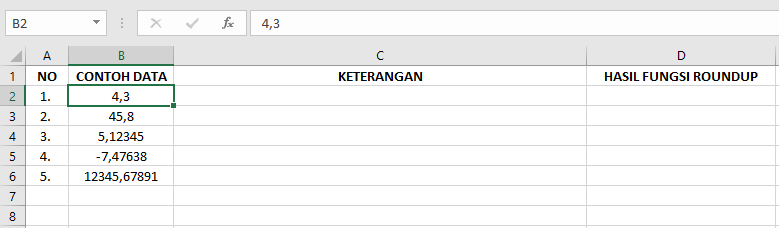
3. Masukkan rumus fungsi =ROUNDUP(B2; 0) di formula bar cell D2 kemudian klik enter
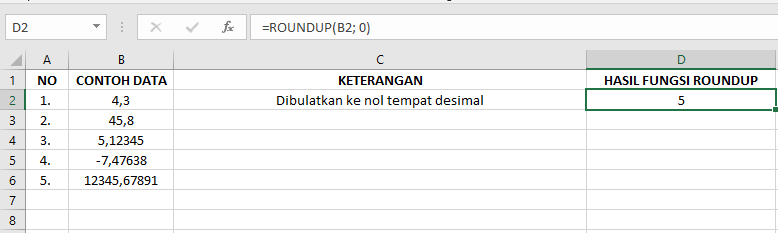
Hasilnya adalah “5” karena angka 4,3 dibulatkan ke atas dengan ketentuan ke nol tempat desimal.
4. Masukkan rumus fungsi =ROUNDUP(B3, 0) di formula bar cell D3 kemudian klik enter
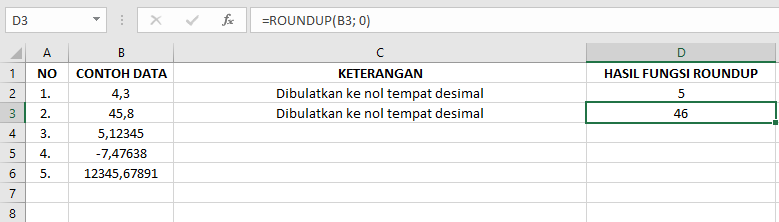
Hasilnya adalah “46” karena angka 45,8 dibulatkan ke atas dengan ketentuan ke nol tempat desimal.
5. Masukkan rumus fungsi =ROUNDUP(B4; 3) di formula bar cell D4 kemudian klik enter
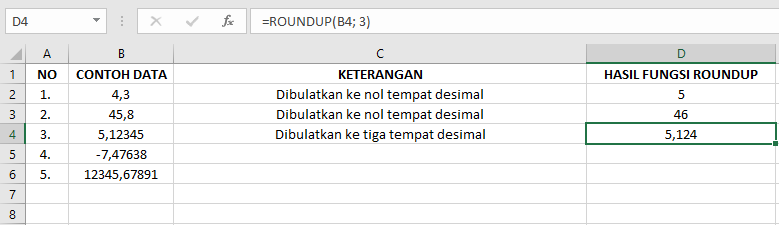
Hasilnya adalah “5,124” karena angka 5,12345 dibulatkan ke atas dengan ketentuan ke tiga tempat desimal.
6. Masukkan rumus fungsi =ROUNDUP(B5; 1) di formula bar cell D5 kemudian klik enter
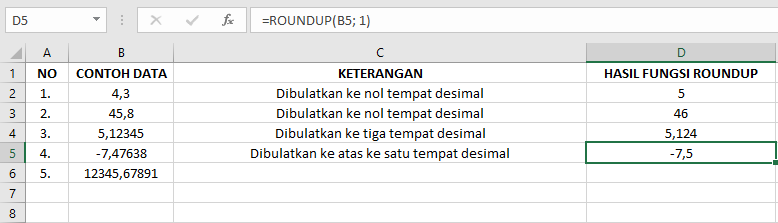
Hasilnya “-7,5” karena dibulatkan ke atas ke satu tempat desimal.
7. Masukkan rumus fungsi =ROUNDUP(B6; -2) di formula bar cell D4 kemudian klik enter
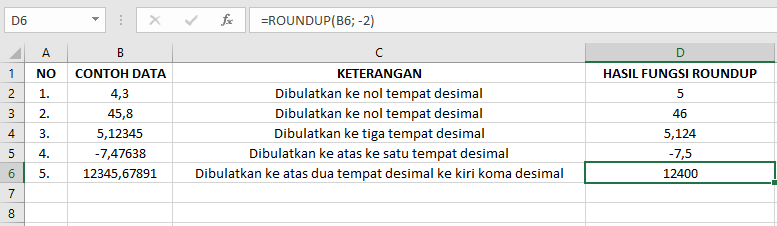
8. Selesai
Demikianlah penjelasan mengenai fungsi ROUNDUP pada Microsoft Excel, mulai dari kegunaan hingga contohnya. Semoga informasi ini mudah dimengerti dan selamat mencoba.
*Penulis: Nabila Salsa Bila
Posting Komentar untuk "Fungsi ROUNDUP pada Microsoft Excel dan Contoh Pengaplikasiannya"
Jangan lupa tinggalkan komentar, jika konten ini bermanfaat. Terima kasih.